Comment configurer la connexion sans mot de passe SSH sur OpenSUSE 15.3
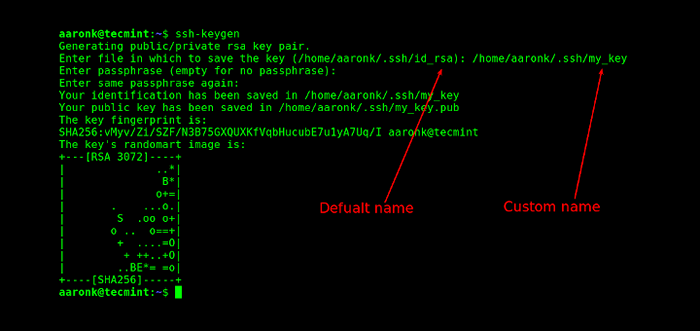
- 4421
- 405
- Noa Faure
L'une des meilleures pratiques de sécurité OpenSSH bien connues et généralement acceptées est de configurer et d'utiliser l'authentification de la clé publique A.k.une authentification sans mot de passe. Bien que cette approche soit fondamentalement pour la sécurité, sur une note plus légère, elle permet également une facilité d'utilisation en raison de ne pas avoir à taper un mot de passe chaque fois que vous essayez de vous connecter à votre serveur.
Ce guide vous guidera à travers les étapes requises pour configurer l'authentification sans mot de passe SSH ainsi que pour désactiver l'authentification du mot de passe sur OpenSUSE 15.3.
Environnement de test:
- Ubuntu local avec client SSH - 192.168.56.1
- OpenSuse à distance 15.3 serveur - 192.168.56.101
Étape 1: Générez la paire de clés publiques / privées SSH
Pour créer la paire de clés, utilisez le ssh-keygen commande avec le -t Indicateur pour spécifier le type de clé. S'il est utilisé sans aucun argument, une clé RSA 2048 bits sera générée. Par défaut, la clé privée sera stockée sous le ~ /.ssh / id_rsa Répertoire et clé publique sous ~ /.ssh / id_rsa.pub.
Notez que vous pouvez générer une paire de clés avec un nom personnalisé. De plus, si vous avez l'intention d'utiliser la paire de clés pour la connexion interactive, vous pouvez définir un phrase secrète (synonyme d'un mot de passe pour accéder et utiliser la clé) tout en générant la paire de clés.
$ ssh-keygen
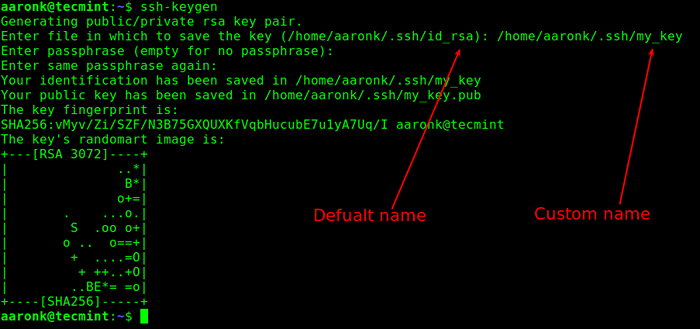 Générer la paire de clés SSH
Générer la paire de clés SSH Confirmez maintenant que la paire de clés a été générée sous le ~ /.ssh Répertoire utilisant la commande LS comme indiqué.
$ ls -LA .ssh / my_key *
 Confirmer la paire de clés SSH
Confirmer la paire de clés SSH Étape 2: Téléchargez la touche SSH sur le serveur OpenSUSE à distance
Ensuite, téléchargez la clé publique vers la télécommande ouverte serveur en utilisant le ssh-copy-id Commande comme suit. Utilisez le -je Indicateur pour spécifier le chemin d'accès à la clé publique et entrez votre mot de passe SSH lorsque vous avez invité:
$ ssh-copy-id -i .ssh / my_key.Pub [Protégé par e-mail]
Conseil: Si vous obtenez le «Reçu une déconnexion de 192.168.56.101 PORT 22: 2: Trop d'échecs d'authentification, déconnectés de 192.168.56.101 Port 22”Erreur, utilisez le Identités One = Oui option comme décrit dans la commande suivante.
$ ssh-copy-id -i .ssh / my_key.pub -o identitésonly = oui [e-mail protégé]
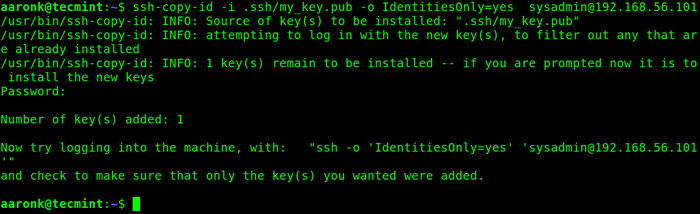 Copier la clé SSH à OpenSUSE à distance
Copier la clé SSH à OpenSUSE à distance Étape 3: Connectez-vous à OpenSUSE sans SSH sans mot de passe
Vérifiez maintenant la connexion sans mot de passe à distance au serveur OpenSUSE. Essayez de vous connecter avec votre clé privée comme suit. Entrez votre phrase de passe chaque fois que vous êtes invité à le fournir.
$ ssh -i .ssh / my_key [e-mail protégé]
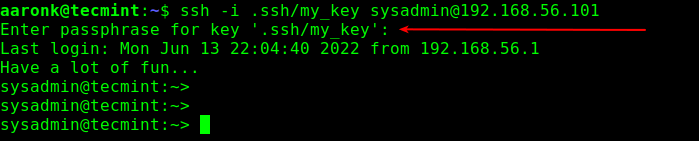 Connectez-vous à OpenSUSE sans mot de passe SSH
Connectez-vous à OpenSUSE sans mot de passe SSH Étape 4: Désactiver l'authentification du mot de passe SSH
Avertir: Assurez-vous que vous avez configuré et testé avec succès l'authentification sans mot de passe avant de désactiver l'authentification du mot de passe, sinon vous risquez de vous verrouiller ouverte serveur.
Pour désactiver l'authentification du mot de passe, assurez-vous que le PasswordAuthentication et ChallangeResponSeutinghentification Les directives de configuration sont définies sur Non et Usepam est réglé sur Oui comme indiqué dans la capture d'écran suivante.
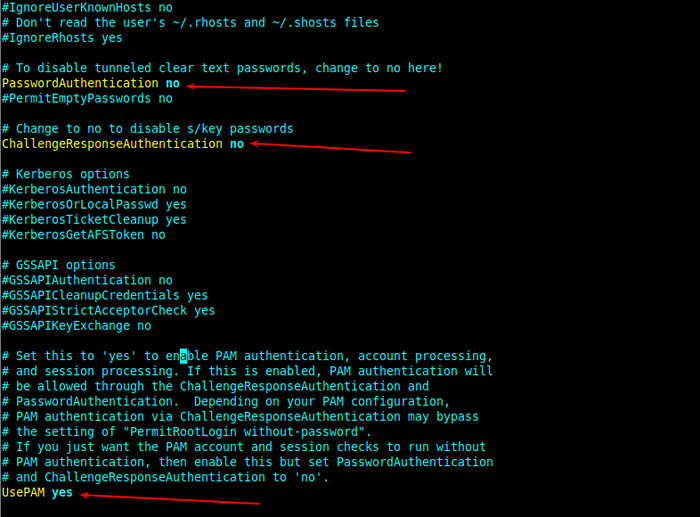 Désactiver l'authentification du mot de passe SSH
Désactiver l'authentification du mot de passe SSH Enregistrez les paramètres récents et redémarrez le SSHD démon / service comme indiqué.
$ sudo systemctl redémarrer sshd
À partir de maintenant, tout utilisateur sur le ouverte Le serveur qui essaie de se connecter avec l'authentification du mot de passe rencontrera l'erreur affichée dans la capture d'écran suivante.
 Erreur d'autorisation SSH refusée
Erreur d'autorisation SSH refusée C'est tout pour le moment. Pour rechercher plus d'informations sur ce sujet, contactez-nous via le formulaire de rétroaction ci-dessous.
- « Guide de Tecmint sur la certification RHCSA / RHCE du chapeau rouge basé sur RHEL 9/8
- Comment installer SUSE Linux Enterprise Server 15 SP4 »

